- Författare Jason Gerald [email protected].
- Public 2023-12-16 11:40.
- Senast ändrad 2025-01-23 12:48.
Denna wikiHow lär dig hur du demonterar en iPhone 6S eller 7 för att avslöja dess interna komponenter. Kom ihåg att demontering av din iPhone ogiltigförklarar Apples garanti.
Steg
Metod 1 av 3: Förberedelser innan iPhone demonteras
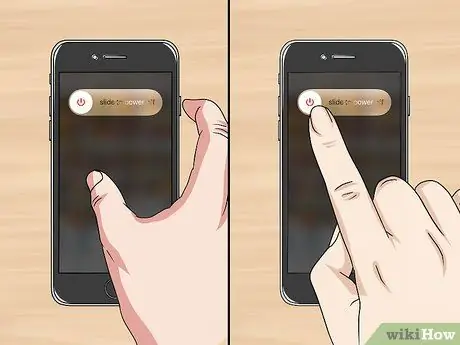
Steg 1. Stäng av iPhone
Håll strömbrytaren intryckt på iPhone och skjut sedan knappen skjut för att stänga av som är uppe till höger. iPhone stängs av för att minimera risken för elektriska stötar.

Steg 2. Ta bort SIM -kortet i iPhone
Det finns ett litet hål på telefonens högra sida, under strömbrytaren. Sätt i något litet (t.ex. en säkerhetsnål eller ett rakt gem) i hålet för att ta bort SIM -facket. När hållaren är ute kan du ta ut SIM -kortet och skjuta tillbaka hållaren i telefonen.
Förvara SIM -kortet på en ren och torr plats. Om du har en liten plastbehållare eller påse kan du förvara den där

Steg 3. Förbered arbetsområdet
Du bör använda ett rent, ljust och jämnt arbetsområde för att demontera iPhone. Det är också en bra idé att förbereda något mjukt (t.ex. en ren mikrofiberduk) för att placera iPhone -skärmen med framsidan nedåt.
Prova att rengöra telefonens yta med en fuktig trasa och låt den torka innan du hanterar den. Detta är användbart för att ta bort damm och andra främmande föremål
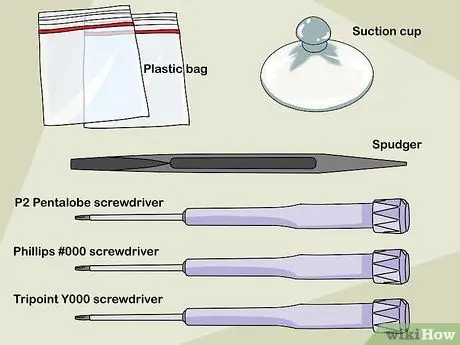
Steg 4. Samla utrustning
Några av de verktyg som behövs för att demontera en iPhone 6S eller iPhone 7 inkluderar:
- P2 Pen Pentalobe Skruvmejsel - De flesta demontering och reparationer av iPhone kräver denna skruvmejsel.
- Skruvmejsel plus #000 (endast iPhone 6) - Se till att du använder en skruvmejsel plus en platt.
- Y000 Tripoint skruvmejsel (endast för iPhone 7) - Detta är för att skruva loss några skruvar som bara finns i iPhone 7.
- Spudger - Det här plastöppningsverktyget är användbart för att bända telefonens skärm och kontakter. Du kan ersätta den med något liknande, till exempel en gitarrplock.
- värmekälla - Ett antal företag producerar flera produkter som är nästan desamma, nämligen påsar fyllda med gel eller sand som kan värmas i mikrovågsugnen för att fästas på iPhone för att lossa limmet på telefonskärmen.
- Sugkopp (sugkopp) - Det här verktyget krävs för att dra telefonskärmen.
- Plastpåsar - Den används för att lagra skruvar och andra borttagna komponenter. Om det behövs kan du också använda en skål eller behållare från Tupperware.

Steg 5. Anslut kroppen till marken (marken)
Statisk elektricitet kan skada den exponerade kretsen inuti iPhone, så du måste jorda din kropp innan du rör vid den första skruvmejseln som ska användas. När du är redo och har din kropp jordad kan du börja låsa upp din iPhone 7 eller iPhone 6S.
Metod 2 av 3: Demontering av iPhone 7

Steg 1. Ta bort de två pentalobe -skruvarna längst ner på telefonen
Båda ligger på höger och vänster sida av laddarporten. Som med alla skruvar du ska ta bort i den här processen, se till att lägga dem i en påse eller skål om du har tagit bort dem.

Steg 2. Förbered värmekällan
Om du använder en påse som innehåller gel eller en liknande produkt, mikrovågsugn påsen enligt produktens anvisningar.
Undvik att använda en hårtork för att låsa upp iPhone

Steg 3. Klistra in värmekällan på telefonens undersida
Du måste stänga den på hemknappen och andra nedre skärmar.
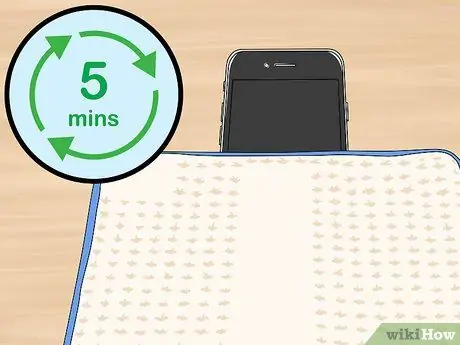
Steg 4. Vänta i minst 5 minuter
Värmekällan mjukar upp limmet som håller ihop telefonskärmen så att du kan dra på skärmen lite senare.
Limet som används på iPhone 7 -skärmen är så starkt att du kan behöva värma upp produkten flera gånger

Steg 5. Stick sugkoppen på den nedre skärmen
Se till att skålen sitter ordentligt innan du fortsätter processen.
Sugkoppen får inte täcka hemknappen

Steg 6. Dra skärmen
Dra i telefonskärmen tills det finns ett mellanrum mellan fodralet och iPhone -skärmen.

Steg 7. Skjut in spudgen i utrymmet mellan fodralet och skärmen
Om du inte har en spudger kan du använda ett annat nyfiket verktyg.

Steg 8. Skjut spudgern upptill till vänster på iPhone
För bästa resultat, vicka spudgern från vänster till höger medan du skjuter upp den för att ta bort skärmen från iPhone -fodralet.

Steg 9. Skjut spudgern uppe till höger på iPhone
Gör detta försiktigt, eftersom det finns lite anslutningstejp i det här avsnittet.

Steg 10. Separera skärmen från fodralet med ett kreditkort eller liknande objekt
Det finns en plastklämma som håller fast skärmens ovansida. Så se till att du bara sätter in ett kreditkort som räcker för att lossa klippet.
Skrapa inte överst på skärmen

Steg 11. Dra ner skärmen lite
Flytta skärmen ner cirka 1 cm eller mindre för att släppa klippen som finns längst upp på skärmen.

Steg 12. Öppna telefonskärmen till höger
Öppna skärmen som om du skulle öppna en bok. Detta förhindrar skador på anslutningskabeln på höger sida av iPhone.

Steg 13. Ta bort fästet (låsning eller infästning) på det L-formade kontakten
Det är längst ned till höger om iPhone: s interiörkomponenter. För att göra detta, ta först bort de fyra trepunktsskruvarna som finns.

Steg 14. Lina skärmen och batterikontakterna
Det finns tre fyrkantiga lådor anslutna med tejp i ett område som omges av en anslutningsfäste. Använd en spudger för att bända ut den innan du fortsätter.

Steg 15. Ta bort den breda och tunna konsolen i enhetens övre högra hörn
Detta fäste täcker den sista kontakten som håller skärmen ansluten till telefonen. Du måste ta bort de två trepunktsskruvarna.

Steg 16. Lirka den sista batterikontakten
Det är under fästet du precis tog bort.

Steg 17. Ta bort telefonskärmen
När skärmen har kopplats bort från telefonens kropp kan du ta bort den och fortsätta din önskan att pyssla med telefonen. Nu är iPhone 7 upplåst och redo att gå!
Metod 3 av 3: Demontering av iPhone 6S

Steg 1. Ta bort de två pentalobe -skruvarna på telefonens undersida
Båda ligger på sidan av laddningsporten. Som med alla andra skruvar du tog bort i denna process, sätt in skruven i påsen eller skålen när du har tagit bort den.

Steg 2. Förbered värmekällan
Om du använder en påse som innehåller gel eller en liknande produkt, mikrovågsugn påsen enligt produktens anvisningar.
Undvik att använda en hårtork för att låsa upp iPhone

Steg 3. Klistra in värmekällan på telefonens undersida
Du måste stänga den på hemknappen och andra nedre skärmar.

Steg 4. Vänta i minst 5 minuter
Värmekällan mjukar upp limmet som håller ihop telefonskärmen så att du kan dra på skärmen lite senare.

Steg 5. Stick sugkoppen på den nedre skärmen
Se till att skålen sitter ordentligt innan du fortsätter processen.
Sugkoppen får inte täcka hemknappen

Steg 6. Dra skärmen
Dra i telefonskärmen tills det finns ett mellanrum mellan fodralet och iPhone -skärmen.

Steg 7. Skjut in spudgen i utrymmet mellan fodralet och skärmen
Om du inte har en spudger kan du använda ett annat nyfiket verktyg.

Steg 8. Skjut spudgern upptill till vänster på iPhone
För bästa resultat, vicka spudgern från vänster till höger medan du skjuter upp den för att ta bort skärmen från iPhone -fodralet.

Steg 9. Skjut spudgern uppe till höger på iPhone
Du hör några klick när klippet lossnar medan du gör det.

Steg 10. Sväng upp skärmen
Skärmens ovansida fungerar som ett gångjärn. Skjut aldrig överst på skärmen utöver en 90 graders vinkel.
Om du har en bok eller annat liknande robust föremål, fäst skärmen på boken med ett gummiband eller tejp i 90 graders vinkel innan du fortsätter

Steg 11. Ta bort batterikontaktfästet
Ta bort de två skruvarna med plushuvud på den grå hållaren i batteriets nedre högra hörn och dra sedan upp fästet.

Steg 12. Koppla bort batterikontakten
Denna fyrkantiga låda ligger bredvid batteriet och är innesluten i en konsol. Använd en spudger eller ett annat verktyg för att bända ur batterikontakten.
Placera batterikontakten i en position som är nära en 90 graders vinkel mot batteriet för att förhindra oavsiktlig anslutning till batteriet

Steg 13. Ta bort skärmkabelfästet
Detta silverfäste sitter högst upp till höger på telefonväskan. Gör detta genom att ta bort de 5 plusskruvarna.

Steg 14. Koppla bort telefonens skärm och kamerakontakter
Det finns 3 band under silverfästet - ett för kameran och de andra två för skärmen - som ansluts till telefonens kropp via en kontakt som liknar den som används i batterier. Ta bort denna kontakt med en spudger.

Steg 15. Ta bort skärmen
När skärmen har kopplats bort från telefonens kropp kan du ta bort den och placera den på en säker plats. Nu kan du pilla med iPhone 6S.
Tips
När din iPhone är upplåst kan du göra ett antal saker, till exempel byta batteri eller lägga till nytt lim
Varning
- Du måste agera med största försiktighet när du demonterar iPhone. Den här telefonen innehåller många känsliga och dyra komponenter, som kan skadas enkelt och obemärkt.
- Telefonens garanti blir ogiltig när iPhone öppnas.
- Var försiktig när du använder våld för att öppna telefonkomponenter. Överdrivet tryck kan skada, repa eller spricka delar av din telefon och kan till och med bryta små delar som telefonen behöver för att fungera.






